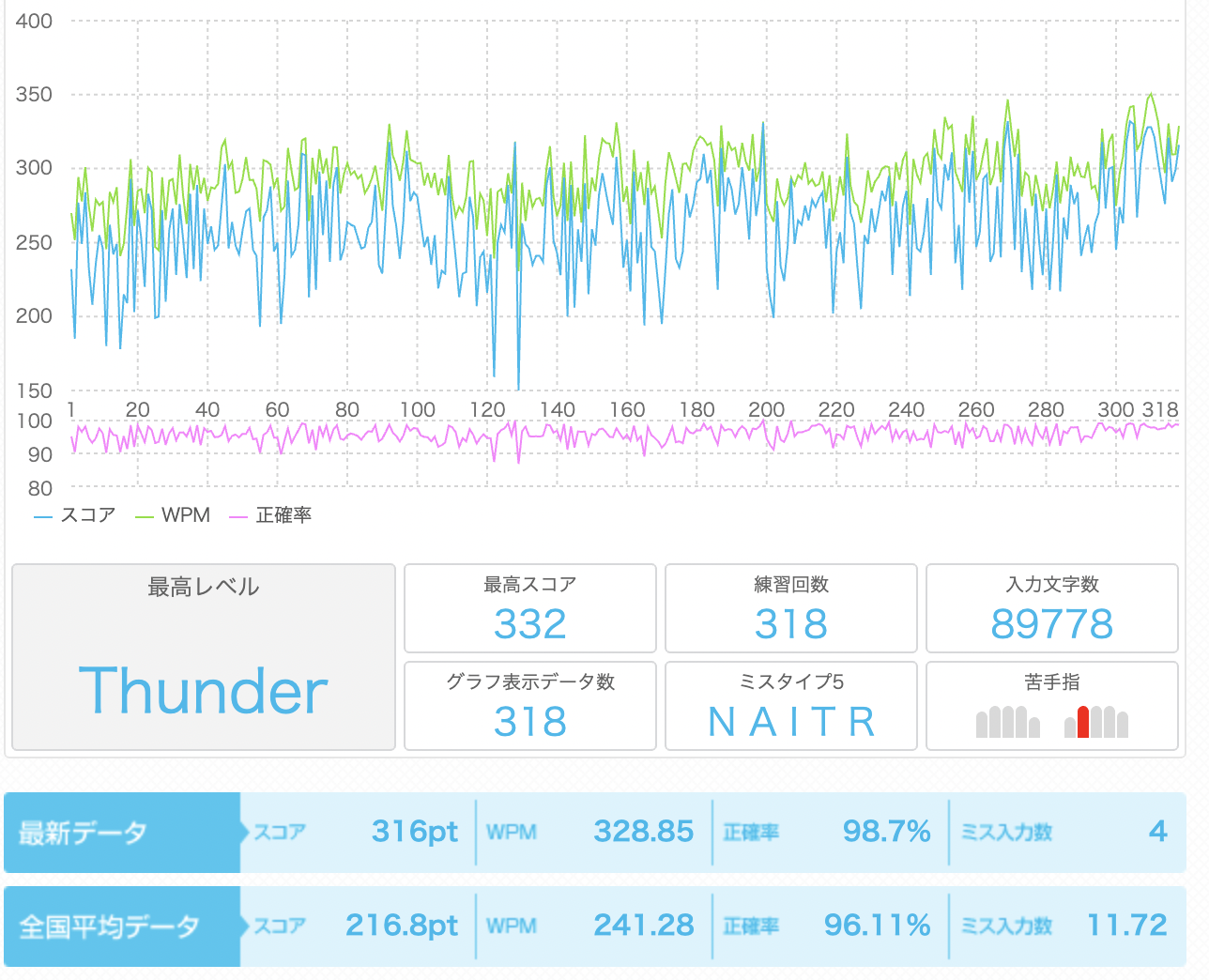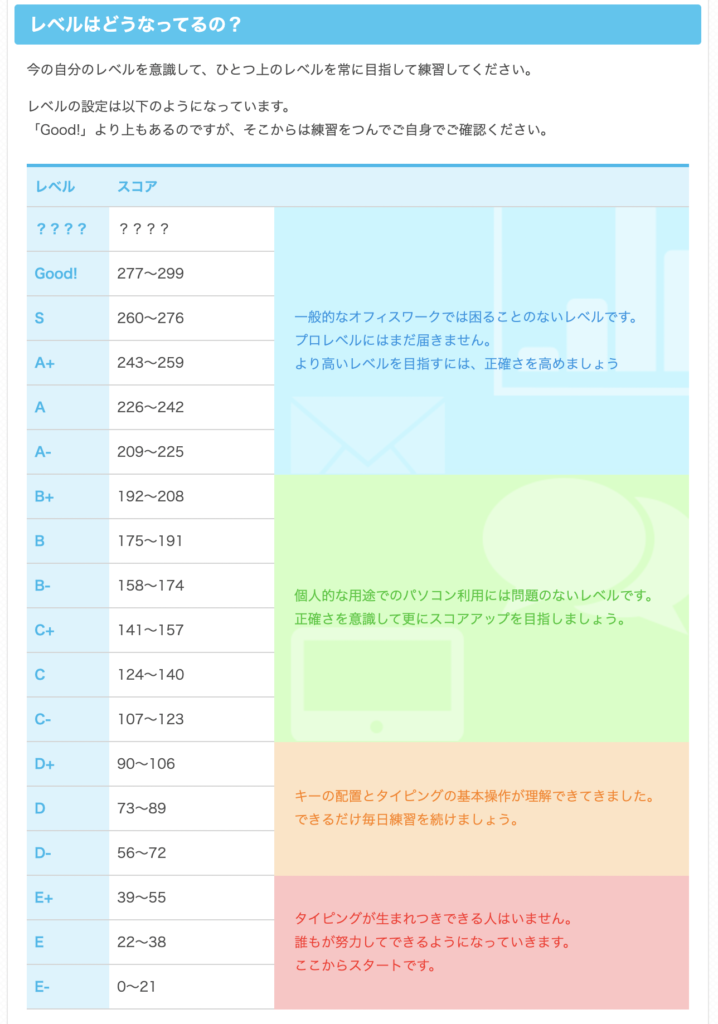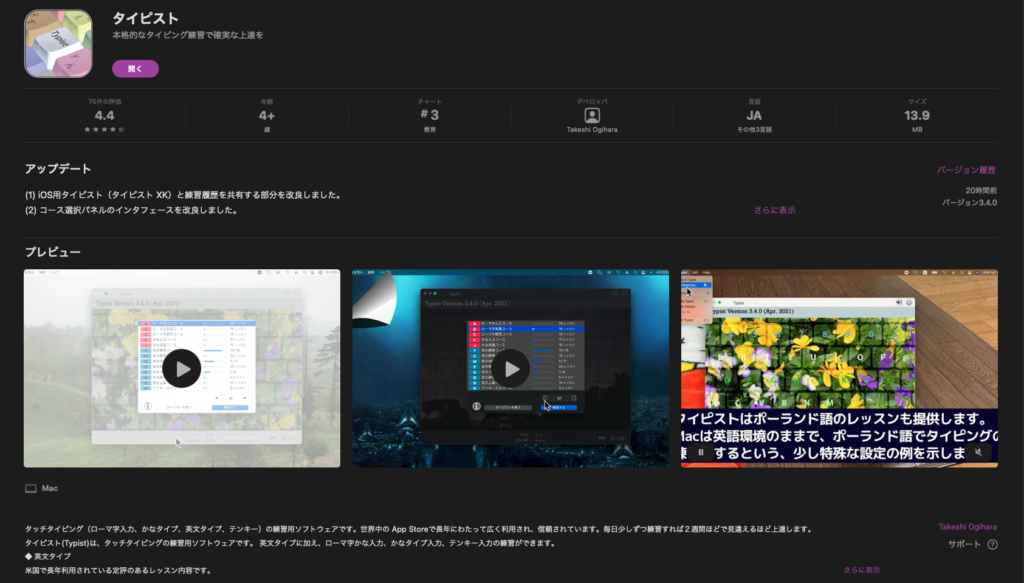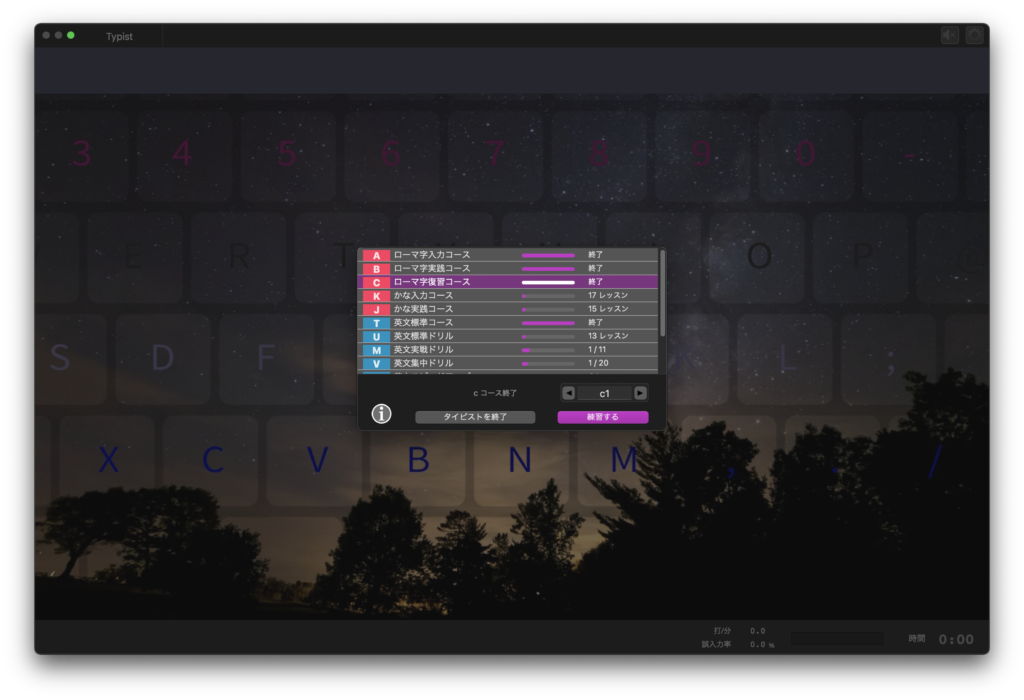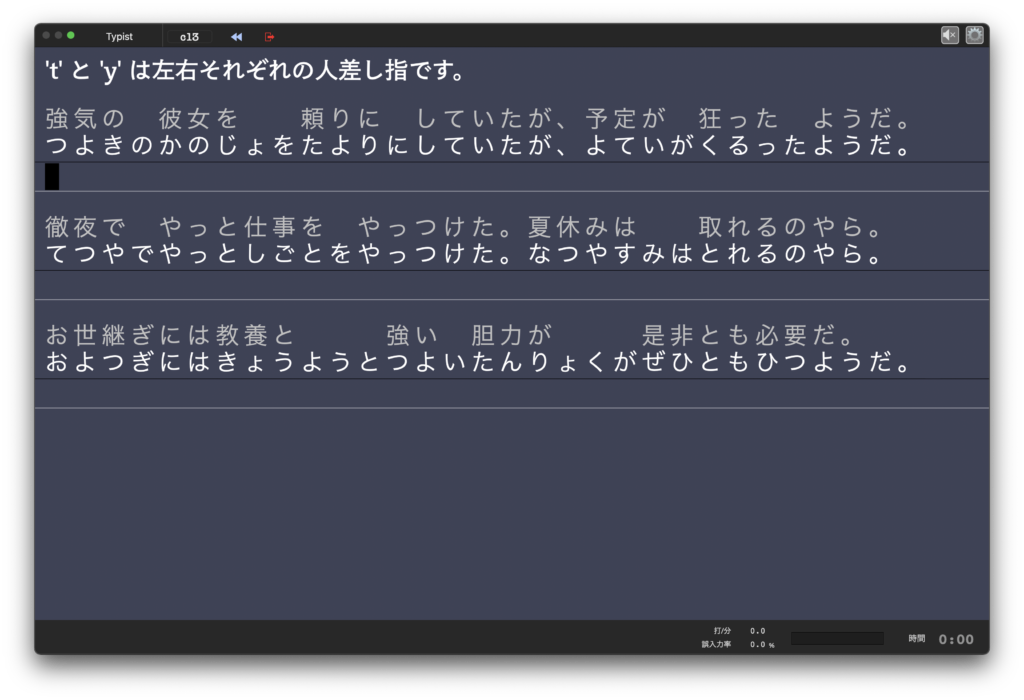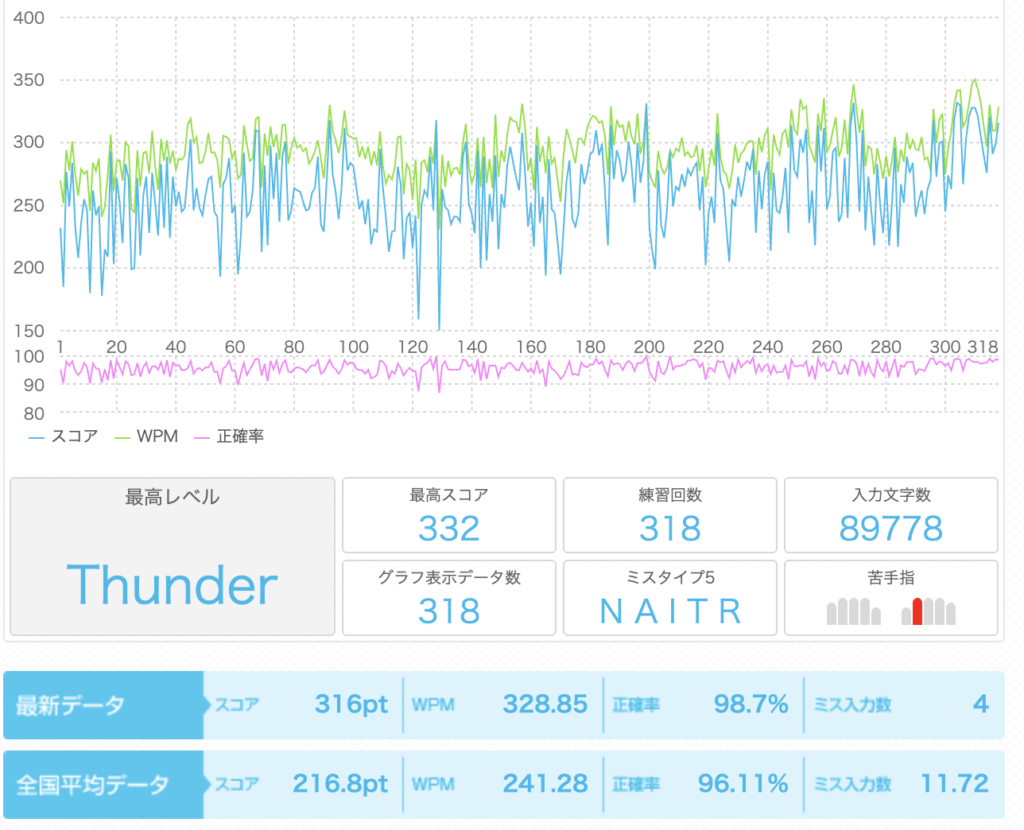こんな人にオススメ
タイピングが全然できなくて、他の人の前でタイピングするのも恥ずかしい!でもブラインドタッチ(タッチタイピング)ができるようにもなりたい!
どうしたらいいのか提案をください!
執筆者は2021年時点で20代。スマホ時代に突入している最中、執筆者自身はPCでの入力の方が好み。なぜか。フリック入力よりもタイピングの方が早いし入力に集中できるから。
ということで、今回はタッチタイピング(ブラインドタッチ)の必要性と、実際に我流タイピングからホームポジションを守りつつ分間300打へと成長した方法についてお教えしようと思う。もちろん人それぞれ好みや合う合わないはあると思うので一つの参考にしていただければ幸いだ。
タッチタイピングとその必要性
タッチタイピングなんてできなくても良くね?我流でそこそこ早いしと思うかもしれないが、タッチタイピングにはメリットしかないと思っている。なら練習してレベル上げる方が得じゃん。
そもそもタッチタイピングって?
「タッチタイピング」というのは「ブラインドタッチ」を同じ意味。しかし、「ブラインド」という言葉には「盲目」「盲人」という意味を含んでいるので差別的であるとの指摘がある。
執筆者的には無駄にそこで論争したくないという思いと、他の人にも「タッチタイピング」という言葉を知ってもらいたいという思いからタッチタイピングと呼んでいる。
必要性
タッチタイピングができるようになると以下のようなメリットがあると思っている。
- 自分はタッチタイピングができるという自信がつく
- 周りに見られた時に自慢しやすい
- 目線の移動をしなくていいので疲れにくい
- 打ちミスが減る
- 打つ対象に集中できる
- 速く打つことができる
特に下3つが重要。ミスが減って早く打つことができれば時短につながるし、対象に集中することで考えを深めることができる。ムダなことに時間を割きにくくなる。
まあ、このブログだとプログラミングが多いのでそっちの方に考えを深めがちだが、プログラミング以外のことだと平文をより深くできる(といいつつ執筆者は国語が大の苦手で友人との話も笑いにもっていく性分なので、なかなか深く考えられるクセがまだついていない)。
デメリットを強いて挙げるなら「自慢する奴認定」されることかな。でも他人がどう思おうが自分を貫いて自分の人生を歩めば良いと思う。
どれくらいの速さを求められるのか
タッチタイピングは必要そうだとわかった。しかし具体的にどれくらいの速さが必要なの?
e-typingの基準
インターネット上でタイピング練習のできる「e-typing」では以下のようにレベル・スコアが設定されている。
この表によると一般的にはA+の209点以上あれば問題なさそうだ。このスコアは分間〇〇打(=WPM)とは別で、どれだけ速く打てたかとどれだけミスが少なかったで構成されていると思われる。重要視されているのは速さよりも正確さなので、爆速でもミスだらけならスコアは低いままだ。まずはノーミスで打てるようにしつつ、どんどん速く打てるようにすればいい。
なお、執筆者の体感ではノーミスだとスコアとWPMは同じ値を取る。
速い(早い)に越したことはない
さっきの表で怖気付いた方もいらっしゃるかもしれない。しかし、速い(早い)に越したことはない。タイピングが速くなれば「もっと速く正確に打ちたい」「思慮深く考えられるようになった」といったメリットがある。
また、タイピングを始めるのが早ければそれだけ時間があるということ。人生は有限、時間は有限。なら残りの時間を有効活用して生きていった方が楽しい事が増える可能性やいろいろな経験をする可能性が広がる。もちろん逆の事が増える可能性もある。でもそれを乗り越えられるような経験をすればどんどん自分のレベルが上がるのではないだろうか。
執筆者の勉強法
執筆者のタイピング勉強法についてお話ししようと思う。基本的にはアプリで基礎を学んでe-typingで練習し、実際の研究などで実践を積んでいる感じだ。
始めた時期はちょうど新型コロナウイルス感染症でおうち研究期間となりダレてきた2020年6月くらいから。
勉強する前のタイピング
勉強する前は人差し指と右の小指でエンターキーを押すだけのシンプルなもので、WPMを測ったわけではないが体感では分間200打には満たないくらいの速さだったと思う。周りの学生以上には速かったがそれはショートカットキーをバリバリ使っていたことも寄与していると思う。
今考えるとずっとキーボードを見ながらキーを確認し、たまに画面に顔を上げて合っているかの確認ってすごい時間の無駄に感じてる。
勉強するきっかけ
そもそも勉強するきっかけとなったのが、YouTubeチャンネル「マスクザフリーマンTV」の以下の動画。
この動画で紹介されていたソフト「タイピスト」がMacのソフトということで、試しに入れてみたのが全ての始まりだった。タイピストでは基礎中の基礎として「fff」や「あああ」の入力から、長文まで幅広くカバーされている。執筆者のクリアした項目は以下の通り。
ローマ字入力については制覇した。また、英文もチャレンジしたが個人的に難易度が跳ね上がったのでとりあえず放置中。「マスクザフリーマンTV」当時の画面とはレイアウトが変わっているが、内容は当時のままだと思う。長文だと以下のような文章を打つことになる。
1回目は1文字でもミスすればやり直しなのでストレスが溜まるが、1日で終わらせる必要もないのでコツコツ続ければいい。何回かミスでやり直しをし続ければ数回のミスなら次の文章に進める。
このタイピストでホームポジションや基礎的な打ち方などを学んだ。
勉強教材(サイト)
練習には先ほどもあげたe-typingを使用している。同様のサービスで「寿司打」もあるが、あれは制限時間があって焦って打ちミスが増えるのでまだ本格的に使用いていない。また、(おそらく)データの記録ができないので軌跡を辿れないのもデメリットとは感じている。しかし制限時間があるからこそより正確により速く打つことに専念できると考えればチャレンジし甲斐がある。
執筆者自身のe-typingでの現在のスコア軌跡は以下。
本当はデータ出力してplotlyで自前のグラフを作成したかったが、データ出力できなさそうだったのでサイトに載ってる履歴で勘弁してください。上下しているものの、基本的には右肩上がりしているのがわかる。徐々にスコアが上がっている証拠だ。言うてもまだまだ始めたてなので、これからもどんどんスコアを伸ばしていきたい。
120くらいで大きく下がっているのは、新しくキーボードを買って不慣れな状態でタイピングしたから。それまではずっとMacbookのキーボードを使用していたが、この時にlogicoolのK380というキーが丸いキーボードに変えた。これが自分には合っていなくて打ちミスが多発。結果スコアが激減した。今ではそれなりに慣れてきて、コンパクトで可愛いから気に入っている。
こんな人にオススメ
以下の記事でレビューしていますが、AppleのMagic Keyboardに買い換えました。やっぱり純正の配列の方が打ちやすいしキー配列も良い。
ただ、バックライトがなかったりLightning充電と難点はあり。このキー配列でブラックかシルバーでType-Cで安いキーボードがあればいいのにな。
-

-
【Apple Magic Keyboardレビュー】純正配列は楽っすわ
続きを見る
タイピング時に意識していること
最後に、個人的にスコアを伸ばす、すなわち速く正確に打つために意識していることと、執筆者の特殊な打ち方について話す。
スコアを伸ばすために意識していること
スコアを伸ばすため、以下の項目について意識している。
- 他のことを考えない
- 目の前の文字に集中
- 集中しつつかすかに頭の中で文章を音読
- 打ちミスしそうになったら一瞬止まる
- 目線の動きは最小限
- スコア履歴を逐一チェック
他のことを考えずに目の前に集中する。そうすると自ずと速くなると思う。また、文章を音読するのは気づいたら行っていて、頭の中で音読することで次に何を打てば良いのかを瞬時に判断できるようになる。
打ちミスしそうになったら一瞬止まることで、どのキーとどのキーを間違えそうになったのかを理解できる。執筆者自身はよく「i」「o」を打ち間違える。なので、iとoが出てきたら落ち着いて打つように意識している。
目線の動きを最小限にすることで他の情報が目に入りにくくなり打ちミスが減る。また、目線を固定することでキーボードにも目線が行かなくなり、タッチタイピングにもつながる。
最後のスコア履歴のチェックは、管理の点とモチベーションの維持の点で重要と考えている。徐々に伸びているのか、それとも現状維持のままなのか。それを知るだけでも方法をそのままにするか変えるべきかがわかると思う。さらに、どんどん上がっていると思うとさらに上げたいと思うし、下がってるなら何がいけないのか、方法を変えるきっかけにもなる。
より速く打つために意識している打ち方(諸刃の剣)
これは諸刃の剣となるので注意が必要。もしかしたらmacOSでしか使えない方法かもしれないが紹介する。それは以下のようにキーの役割を変更すること。特にソフトは必要なく、実は以下の方法でも同じ事ができますよというもの。
- 文字削除:「バックスペース」→「ctrl」+「h」
- 1文字右へ:「→キー」→「ctrl」+「f」
- 1文字左へ:「←キー」→「ctrl」+「b」
- 1文字上へ:「↑キー」→「ctrl」+「p」
- 1文字下へ:「↓キー」→「ctrl」+「b」
- 行頭:「ctrl」+「a」
- 行末:「ctrl」+「e」
これは「emacs キーバインド」(言い方は色々ある)というもの。特に文字削除と行頭・行末はよく使っている。これらを使用することで矢印キーまでわざわざ指を伸ばさなくても操作が可能になる。
一方でMacとOfficeの組み合わせだとこれらのキーが既に他のショートカットとして割り当てられている事がある。例えば文字削除の「ctrl」+「h」は置換として認識される。一応、置換のショートカットを変更すれば使用する事が可能になるが、なぜか1文字削除ではなく1単語削除になるので、「powerpointt」の最後の「t」を削除すると「powerpointt」全てが削除されてストレス。
また、Windowsなどでは使用できないこともあるので、これに慣れると他のものを使用する時に困る(と思う)。
継続と改善は力なり
継続は力なり。しかし、無駄にダラダラと継続してもあまり進歩がない。人生は有限、時間は有限。より早くタッチタイピングを習得して他のことに時間を割く事ができるよう、日々努力と改善を繰り返していただければと思う。
執筆者自身もまだ分間300打が平均値。目標はまずは390打。自分にもタイピングにもサンキューと言えるよう、日々努力する。